
Общите инструменти за системни администратори отдавна са надхвърлили компютрите и настолните компютри. Много от тези инструменти ни позволяват да управляваме оборудването телематично, т.е. дистанционно.
В момента има много инструменти, които използват тази функция, много от тях за получаване на по-голяма основна функция и много други, които предлагат изключително тази функция. Тези инструменти могат да бъдат намерени в официалните хранилища на всяка дистрибуция или на официалните страници на инструментите, готови за инсталиране на нашия компютър с Gnu / Linux. Но първо трябва да знаем какво е отдалечен работен плот и за какви случаи е добре?
Функцията Отдалечен работен плот или известен също като VNC (Виртуални мрежови изчисления) е функция, която ни позволява да управляваме всеки компютър от разстояние, по такъв начин, че самият потребител или администратор го е управлявал.
Контролът е такъв, че в много случаи можем да имаме малка продажба с работния плот на отдалечения компютър, сякаш е малък монитор. Тази функция е много интересна и ви е необходима само високоскоростна интернет връзка, за да можете да управлявате системата от друг компютър.
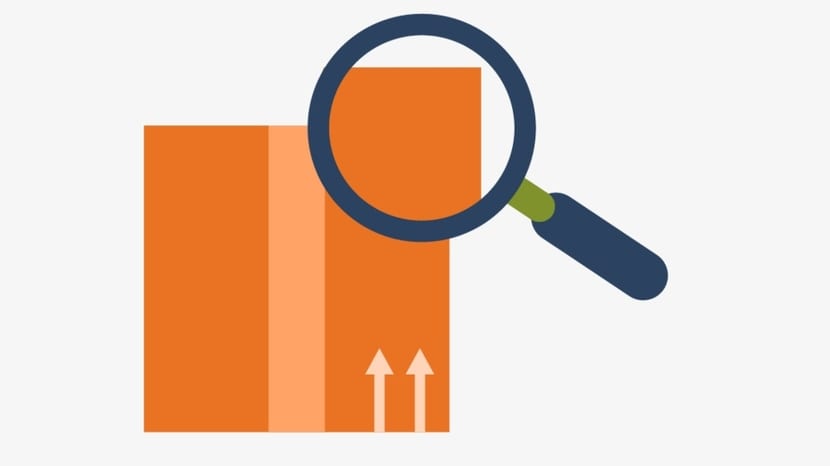
След като се свържем, на нашия компютър ще се отвори прозорец, в който ще видим работния плот на отдалечената система и през кой прозорец можем да накараме мишката или клавиатурата ни да работят за въвеждане на код, парола или просто да направим точна конфигурация. Подобна операция на тази, която се случва с виртуални машини VirtualBox.
Инструментите за отдалечен работен плот могат да се използват както за професионална употреба, така и за домашна употреба
Фирми, на които са посветени предлагайте дистанционна помощ или поддръжка за технически проблеми или дори повиквания за поддръжка използват тези инструменти за отдалечен работен плот, за да могат да управляват определени конфигурации на компютрите на своите клиенти или да проверят дали има проблеми или не.
Друга от комуналните услуги, които Отдалечен работен плот ни позволява да имаме операционна система в друга операционна система. В този случай от нашия компютър с Linux можем да контролираме всеки компютър или компютър с Windows или MacOS, всички своевременно.
Всичко изглежда много лесно и е, но за да използваме който и да е инструмент за отдалечен работен плот, трябва да имаме предвид, че се нуждаем от мощен компютър и най-вече от бърза връзка, която е тази, която ще поддържа всичко.
В света на Gnu / Linux можем да намерим много инструменти за отдалечен работен плот но по-долу ще посочим 5-те най-популярни и мощни инструмента, които имат тази функция в нашата операционна система.

оцет
Оцетът е инструмент, който се интегрира с настолни дистрибуции на Gnome. Подобно на Gedit, Vinagre заема функциите на VNC в работния плот на Gnome, въпреки че може да бъде променен или премахнат. Оцетът е и на други настолни компютри, които нямат много общо с Gnome като Unity на Ubuntu. Неговата конфигурация е проста, въпреки че трябва да имаме известни познания за мрежите. За да използваме оцет, трябва само да посочим IP адреса на оборудването, което ще се контролира, и нашия IP адрес.

В случая с другия отбор трябва да добавим IP адреса на нашия компютър и вашия. Vinagre е мощен, но лесен инструмент за начинаещи потребители, затова много разработчици оставят този инструмент в своите операционни системи, разработки и т.н. ... Vinagre присъства в много Gnu / Linux дистрибуции и е безплатен.
За потребители на KDE и подобни среди, които използват QT библиотеките, опция, подобна на оцет, се нарича KRDC, програма, която е инсталирана по подразбиране като оцет в Gnome и предлага същите функции и е фокусирана върху същия тип потребители, потребители с познания за мрежи.
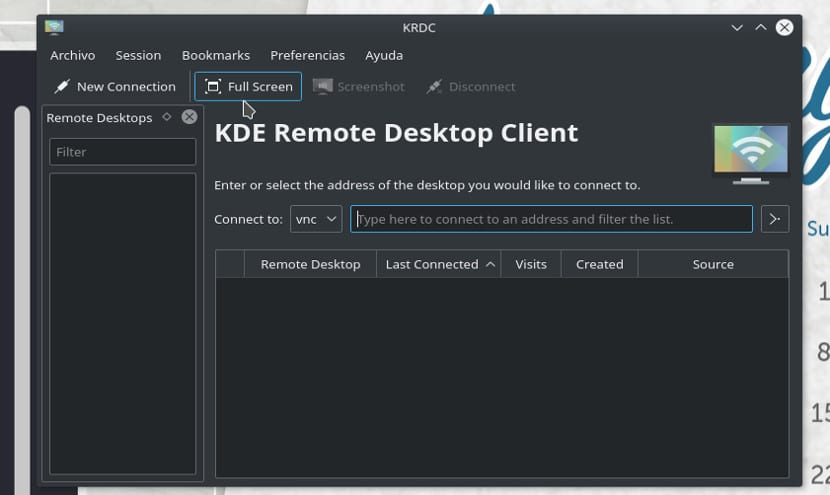
TeamViewer
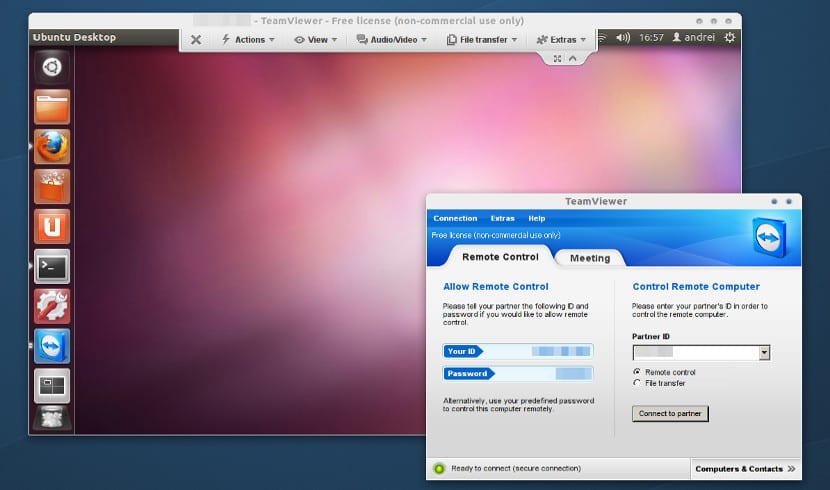
TeamViewer е собствено решение, въпреки че е и безплатно. Работата му е толкова проста, че се откроява не само на бизнес ниво, но и на лично ниво като най-добрия VNC инструмент. Работата му е проста и не се нуждаете от никакви познания за мрежите.
Трябва само инсталирайте хост и клиентско приложение и на двата компютъра. Тогава програмата ще ни даде код, който се прилага към този компютър. След това, за да свържем и контролираме оборудването от разстояние, трябва само да въведем паролата на другия компютър и това е всичко.
Както можете да видите, за това няма нужда да знаете за мрежи или IP адресиОсвен това настройките на други програми не оказват влияние върху използването на TeamViewer. За съжаление TeamViewer не е безплатно приложение, но е собственост и това води до много отхвърляне, макар че ако нямате много познания за мрежите, най-добрият вариант е да изберете този инструмент.
Истински VNC
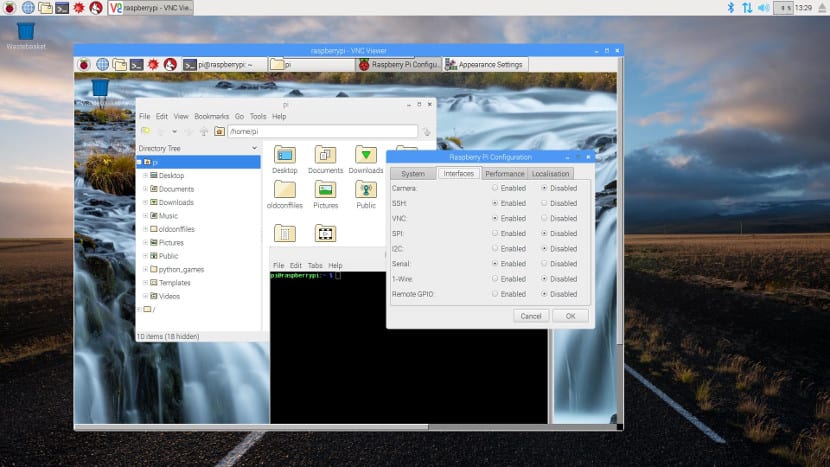
RealVNC е програма с код, подобен на оцета. И двата проекта започват от един и същ код, но RealVNC има версии за много повече платформи, не само за Gnu / Linux, но и за други платформи като MacOS или Windows и безплатни хардуерни платформи като Raspberry Pi.
В този случай RealVNC е по-пълна програма за отдалечен работен плот от оцета но и по-трудно за начинаещи потребители. Следователно RealVNC не присъства в много дистрибуции по предварително инсталиран начин, но трябва да използва външни хранилища или пакети. Ако имате нужда от последното, можем да ги намерим безплатно на официалния уебсайт.
SSH
Със сигурност SSH ще звучи като вас и в много случаи дори сте го използвали. SSH е малка програма, която използва протокола SSH и ни позволява да се свързваме дистанционно с операционна система. Въпреки че в този случай връзката се извършва през терминала.
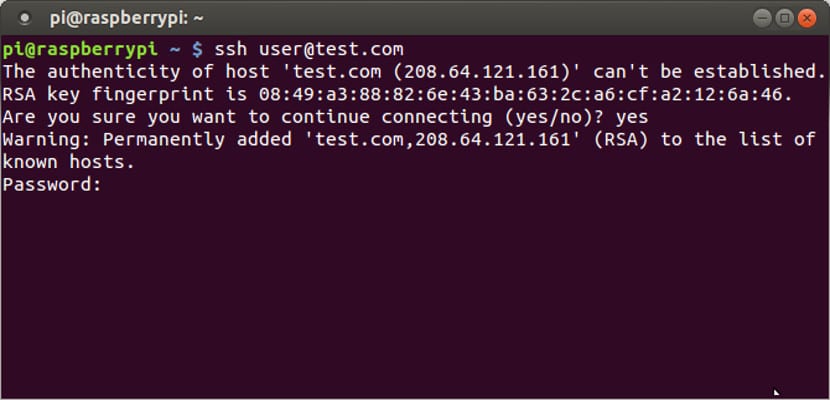
Нещо, което означава, че не можем да използваме мишката и че също се нуждаем от по-малко ресурси, отколкото в други приложения, но също така е проблемен протокол, който може да причини проблеми със сигурността. Нещо, което ни учи, че функцията за отдалечен работен плот не може да се използва постоянно или да се оставя отворена.
Отдалечена бета версия на Chrome
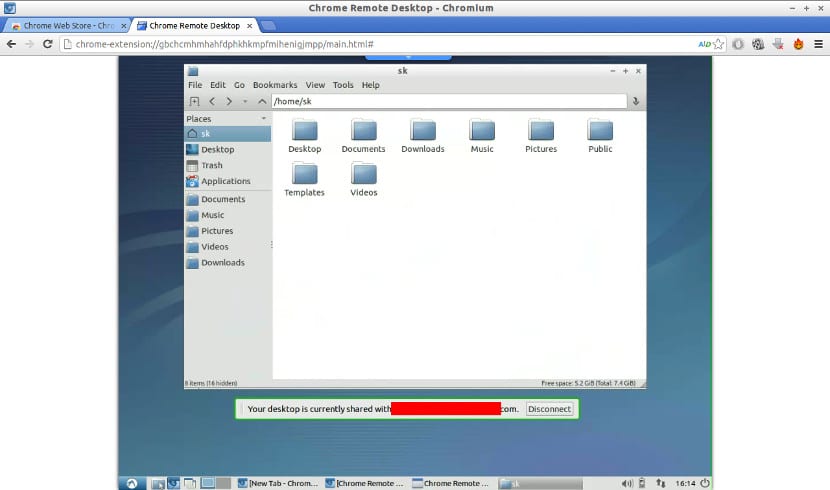
Тази опция е изключителна като TeamViewer, но е подходяща и за начинаещи потребители. Това решение на Google ни позволява да можете да използвате отдалечен работен плот с приставка за браузър. Chrome е браузър, широко използван сред компютрите, не само на Windows или MacOS, но и на Gnu / Linux, така че почти можем да използваме тази функция на всяка операционна система. За неговото използване и инсталиране трябва само да инсталирайте приставката в браузърите Chrome и на двете операционни системи.
Заключение
Това са петте най-добри приложения за отдалечен работен плот, които намерихме за нашата система Gnu / Linux. И със сигурност много от вас ще се чудят кой е по-добър.
Лично според мен оцетът е чудесен инструмент за персонални компютри. Ако обаче сте начинаещи потребители, най-добрият вариант е в TeamViewer, много пълна опция за начинаещ потребител, въпреки че е изключителен. А ти Каква програма избирате?
Статията беше добра, но все още имаше повече инструменти като AnyDesk (който е този, който използвам най-много) или TightVNC, който също е много добър.
Скъпи Хоакин, пропуснахте X2go. http://wiki.x2go.org/doku.php/start
Той не прави точно това, което прави TeamViewer, но е безплатен. За мен най-доброто, за това, че съм свободен. има клиенти за Linux, Mac и Windows работи през SSH. И очевидно сървърът е Linux. Освен че не се проваля или оставя системата блокирана, можете да провеждате независими сесии. Опитайте се да видите какво е прекрасно
Трик, ако поставите ssh -X user @ server, можете да стартирате графични сървърни приложения на клиента. ако е Linux на клиента, няма нужда да конфигурирате нищо. ,. В случай на Windows трябва да изтеглите putty + Xorg (https://sourceforge.net/projects/xming/) и в терминал за Mac + Xorg за Mac (https://www.xquartz.org).
В SSH можете да се свържете с опцията за показване и ако отдалечената машина има Xorg сървър, можете да стартирате графични програми или дори цяла сесия.
Забравихте такъв, който изглежда страхотно, AnyDesk
TeamViewer има големия недостатък, че не е достъпен за GNU / Linux, което ни оставя като последна алтернатива да трябва да използваме вино да или да :(
Mikogo, от друга страна, може да бъде достоен кандидат за списъка, особено когато става въпрос за приложения с различни платформи.
Разбира се, TeamViewer е за Linux. Използвам го почти ежедневно и 85% от екипите в компанията с Linux, които използват вино за работа, добре, ако всичко би било по-добре родно, но е добре оптимизиран и работи много течно. Това е чудесен инструмент с приложение за мобилния телефон и всичко останало. Че ако не знаех, AnyDesk или X2go, ще трябва да ги изпробвам и мога да напусна телевизията.
Хубава статия, но вие оставихте след себе си прекрасния GUACAMOLE, дори можете да получите достъп до отдалечения компютър през браузъра.
Ако трябва да виртуализирате, не можете да кажете, че "това е за Linux", шампионе;)
Не забравяйте собствениците на номахини на nx протокола, който беше пуснат и от който се раждат решения като x2go и freenx
Добър ден, пиша ви от Мексико, аз съм начинаещ в Linux, но сега всичките ми домашни компютри имат Ubuntu и Mint, използвах само teamviewer за отдалечен достъп, тъй като е супер лесен за използване и работи за мен, но не е безплатно, виждам, че в този форум има много коментари на няколко алтернативи на споменатите в статията, молбата ми, ако някой иска да ми помогне, е, търся програма за отдалечен достъп, безопасна, графична и много лесна за инсталирайте, как teamviewer? Каква алтернатива ми предлагате като начинаещ? И също така, че има книги или ръководства за начинаещи от това приложение, които препоръчвате?
А ремина?
И тунелирайте X сесията чрез SSH?
Хайде, не беше толкова трудно.
Също така, избора на решение, при което ако нямате достъп до интернет, нямате отдалечен работен плот, изглежда не съм ясен за някои концепции.
Много пъти се нуждаете от отдалечен работен плот към компютър във вашата собствена мрежа и трябва да се връщате напред и назад от интернет, преминавайки през сървъри на трети страни, тъй като това не ми дава тази точка за сигурност, от която много от нас се нуждаят.
Ако търсите алтернатива на Remote Desktop, бих препоръчал да се оцени приложението AADS Remote Desktop (https://www.aads-worldwide.es/)
Версията DEMO е валидна за 30 дни, а основната поддръжка и разпространение е 100% на испански.
Стигнах до статията, защото не можах да си спомня името на AnyDesk, но знаех, че някой ще го спомене в коментарите, защото е твърде известно и използвано.